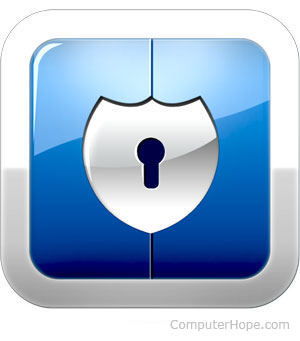
Debido a que la mayoría de las versiones de Windows no incluyen un método para proteger con contraseña sus archivos y carpetas, esta página proporciona pasos para encriptar archivos y carpetas. Para proteger con contraseña sus archivos y carpetas en Windows, debe usar un programa de terceros.
Microsoft Windows Vista, 7, 8 y 10 usuarios
Desafortunadamente, Windows Vista, Windows 7, Windows 8 y Windows 10 no ofrecen ninguna función para proteger archivos o carpetas con contraseña. Debe utilizar un programa de software de terceros para lograr esto.
Si desea encriptar un archivo o carpeta, puede hacerlo siguiendo estos pasos:
- Seleccione el archivo o carpeta que desea cifrar.
- Haga clic derecho en el archivo o carpeta y seleccione Propiedades.
- En la pestaña General, haga clic en el botón Avanzado.
- Marque la casilla para la opción "Cifrar contenido para proteger datos", luego haga clic en Aceptar en ambas ventanas.

Usuarios de Microsoft Windows XP Professional
Los siguientes pasos para cifrar los archivos en Windows XP Professional se aplican a los usuarios que usan una computadora que tiene dos o más cuentas. Si está utilizando una sola cuenta, consulte la sección de otras soluciones de seguridad.
- Seleccione el archivo o carpeta que desea cifrar.
- Haga clic derecho en el archivo o carpeta y haga clic en Propiedades.
- En la pestaña General, haga clic en el botón Avanzado.
- Marque la opción "Cifrar contenido para proteger datos".
- Haga clic en Aplicar y luego en Aceptar.
Cifrar contenido para proteger datos está atenuado
Si está utilizando la edición Home de Microsoft Windows XP, consulte los pasos de Windows XP Home.
Mostrar "Cifrar" en el menú contextual
La versión más reciente de TweakUI también le permite mostrar la opción Cifrar en el menú contextual. Para hacer esto, siga los pasos a continuación.
- Abre TweakUI.
- En la ventana TweakUI, seleccione Explorer.
- En el lado derecho de la ventana, en Configuración, busque Mostrar 'Cifrar' en el menú contextual y marque la casilla. Esta opción debe estar debajo del prefijo 'acceso directo a' en los nuevos accesos directos y arriba Mostrar 'Ver equipos de grupo de trabajo' en NetPlaces.
Usuarios de Microsoft Windows XP Home
- Seleccione el archivo o carpeta que desea cifrar.
- Haga clic derecho en el archivo o carpeta y haga clic en Propiedades.
- Haz clic en la pestaña Compartir.
- Marque la casilla Hacer que esta carpeta sea privada.
- Haga clic en Aplicar y luego en Aceptar.
Hacer que esta carpeta sea privada está atenuada
Para que esta opción funcione en Microsoft Windows XP Home Edition, debe cumplir con los siguientes requisitos.
- El disco duro debe estar formateado en NTFS y no en el sistema de archivos FAT32.
- La carpeta que está intentando encriptar es su carpeta personal. Por ejemplo, si su nombre es Bob, debe cifrar la siguiente carpeta, o una carpeta dentro de ella: C: Documents and Settings Bob No puede cifrar ninguna carpeta fuera de esta carpeta. Si desea cifrar carpetas fuera de esta carpeta, consulte la sección de otras soluciones de seguridad a continuación.
Otras soluciones de seguridad para proteger sus archivos y carpetas en Windows
Archivos y carpetas que no se usan con frecuencia: una manera fácil de proteger con contraseña los archivos es crear un archivo de los archivos con una herramienta de compresión. Cuando se crea el archivo, puede cifrar el contenido especificando una contraseña.
Usuarios de Windows ME y Windows XP: Windows ME y Windows XP incluyen una utilidad de compresión. Esta utilidad también se puede usar para comprimir y proteger con contraseña los archivos.
Usuarios de Windows Vista y Windows 7: Windows Vista y Windows 7 también incluyen una utilidad de compresión. Sin embargo, la protección con contraseña para los archivos comprimidos no es posible sin el uso de un programa de software de terceros.
Archivo y carpetas de uso frecuente o acceso
Si necesita proteger con contraseña o cifrar datos que usa con frecuencia, debe instalar un programa de terceros que le permita proteger sus archivos y carpetas. A continuación se presentan algunas soluciones gratuitas y comerciales.
- 7-Zip: una utilidad gratuita para comprimir archivos y carpetas, que también incluye la capacidad de proteger con contraseña los archivos y carpetas comprimidos.
- AxCrypt: una excelente utilidad de cifrado gratuita que permite a los usuarios cifrar todos los archivos dentro de una carpeta y no permitir que se vean esos archivos a menos que se conozca una frase de contraseña (contraseña).
- Folder Guard: una versión comercial de un software de protección con contraseña que le permite proteger con contraseña archivos, carpetas y otros recursos de Windows.
- Carpeta protegida: por una pequeña tarifa, es un excelente programa de software que le permite proteger carpetas con contraseña.
Abra una búsqueda de más soluciones para proteger con contraseña archivos y carpetas.
Cosas para recordar al cifrar o proteger con contraseña archivos y carpetas
- No existe un archivo 100% protegido. Existen numerosas herramientas, utilidades e instrucciones sobre cómo romper el cifrado y las contraseñas en los archivos. Sin embargo, los métodos de protección enumerados anteriormente protegerán sus archivos de la mayoría de los usuarios que puedan encontrarse con ellos. Si está trabajando con datos realmente confidenciales, le sugerimos un producto comercial para proteger sus archivos y datos.
- Aunque un archivo o carpeta puede estar protegido con contraseña, aún se puede eliminar (a menos que el programa admita la capacidad de proteger los archivos para que no se eliminen). Recuerde siempre hacer una copia de seguridad de todos sus archivos, incluso aquellos protegidos por contraseñas.
- Si olvida la contraseña, a menos que esté dispuesto a pasar el tiempo intentando romperla o pagarle a alguien, se perderán todos los datos protegidos. Por lo tanto, es importante hacer una copia de seguridad de una copia de los archivos o carpetas no protegidos con contraseña, por si acaso.

